

经常会听到很多用户反映,win10笔记本或电脑开机很慢,等待时间太长了,这让用户感到很头疼。于是这次小编为大家带来如何加快Win10电脑笔记本的开机速度的解决办法,希望对你们有所帮助一起来看看吧。
方法/步骤
1、右键点击桌面左下角的开始按钮,在弹出的菜单中选择“运行”菜单项;
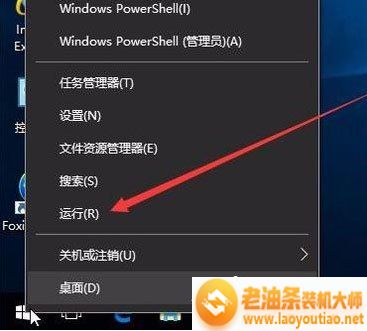
2、这时会打开运行窗口,在运行窗口的文本框中输入命令msconfig,点击确定按钮;

3、在打开的系统配置窗口中点击“服务”标签;
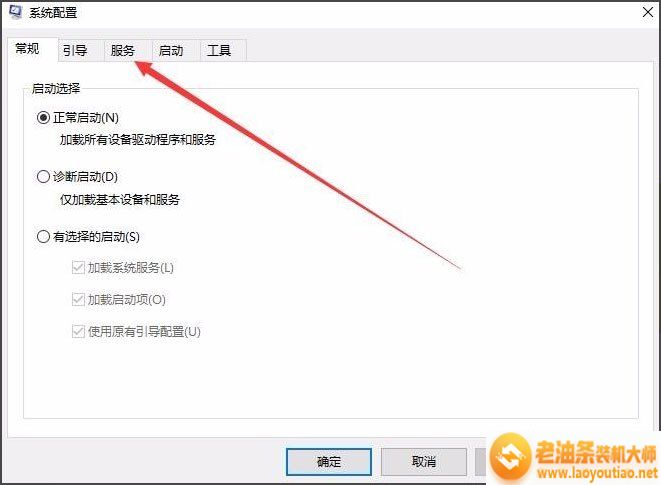
4、在打开的服务页面中,选中左下角的“隐藏所有Windows服务”前的复选框;
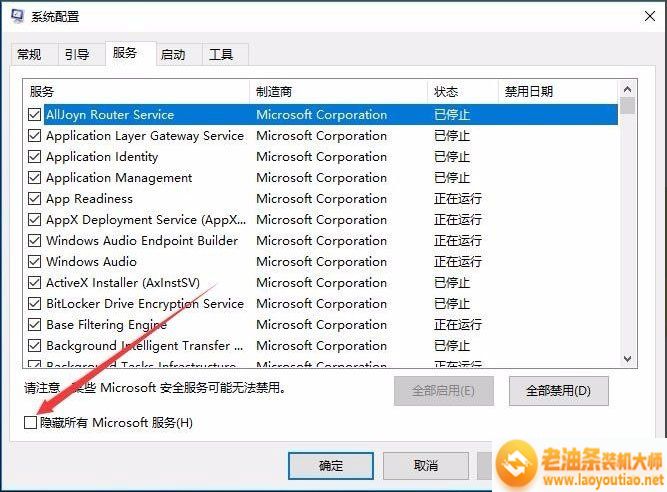
5、这时上面的文本框中的服务明显少了很多,选中所有的服务,点击右下角的“全部禁用”按钮;

6、接下来点击系统配置窗口上的“启动”标签;
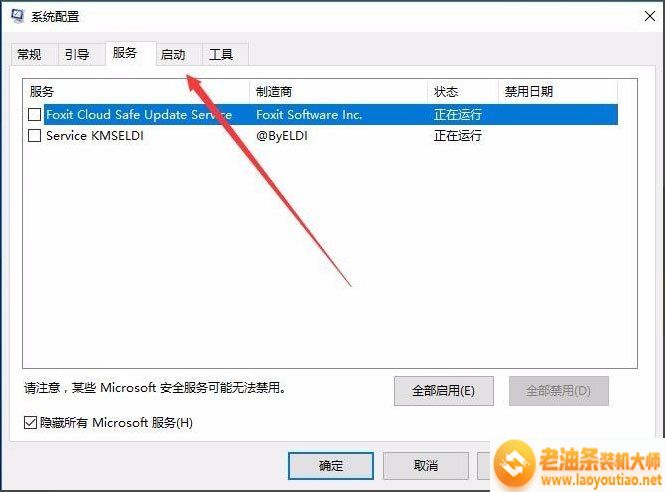
7、在打开的页面中点击“打开任务管理器”快捷链接;
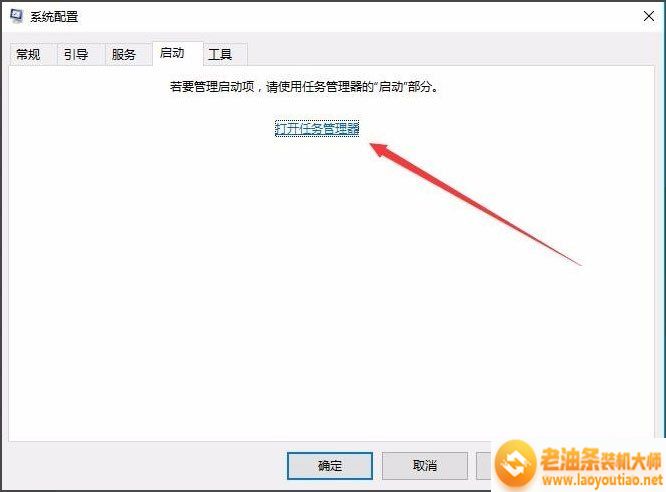
8、这时会打开任务管理器窗口,所有的启动项在这里显示出来了,右键选择程序的名称,然后在弹出菜单中选择“禁用”菜单项,逐个选择完就可以了,最后重新启动一下电脑,是不是现在启动速度明显加快了很多呢。
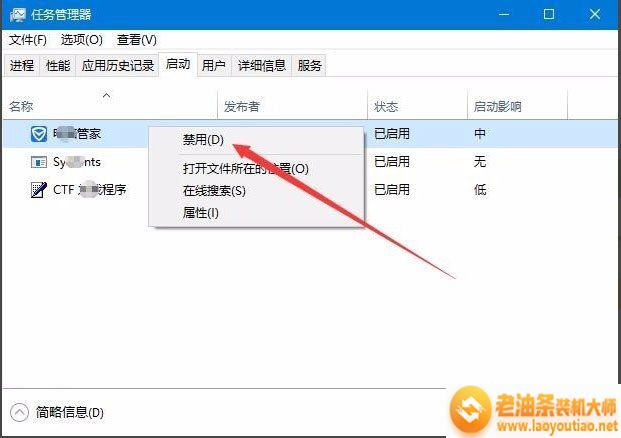
上面是关于如何加快Win10电脑笔记本的开机速度的方法,你们学会了吗?当然最好的方法还是加一条固态硬盘或者升级电脑或者笔记本,更多实用教程尽在老油条装机大师。
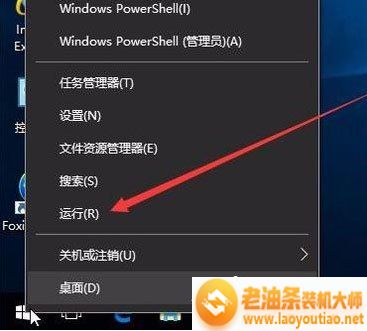
经常会听到很多用户反映,win10笔记本或电脑开机很慢,等待时间太长了,这让用户感到很头疼。于是这次小编为大家带来如何加快Win10电脑笔记本的开机速度的解决办法,希望对你们有所帮助一起来看看吧。















